转载
https://blog.csdn.net/hqqxlearn/article/details/84953337
一、所需资源
1、win10 64位操作系统
2、Venis4.7.1 http://veins.car2x.org/download/ -->download Veins 4.7.1
3、SUMO-win64-00.30.0.zip https://sourceforge.net/projects/sumo/files/sumo/version 0.30.0/ -->sumo-win64-00.30.0.zip
4、OMnetpp-5.4.1-windows.zip https://omnetpp.org/download/ -->WINDOWS–>download
注意:版本要求严格,否则可能失败。
二、安装步骤
1、将上述三个zip文件解压至一个命名为src的文件夹。小辉取E:mysofts rafficsrc。
2、双击omnetpp5.4.1文件夹下的mingwenv.cmd,开启一个windows命令行。
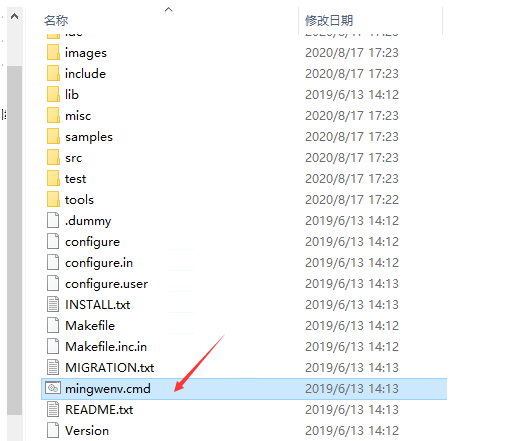
根据提示按任意键继续执行解压任务,需要等上个10分钟左右,解压结束,按任意键继续。下图omnetpp-5.3只是截图参考,应为omnetpp-5.4.1,否则后续可能失败。
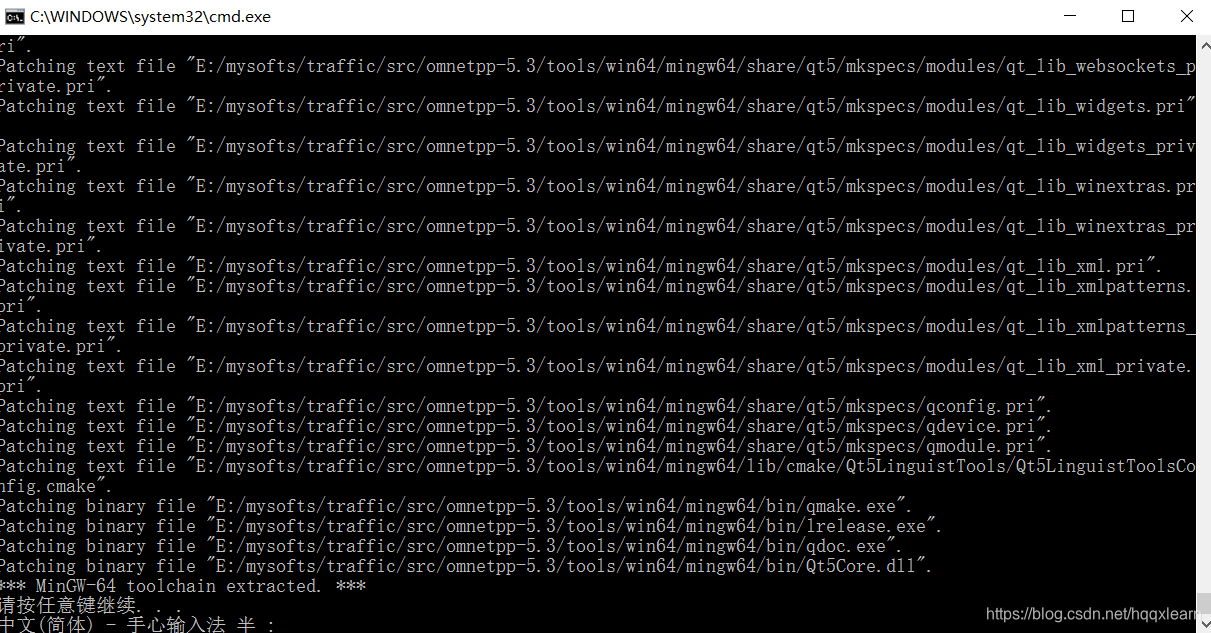
3、windows命令行窗口自动关闭,取而代之的是一个MinGW的命令行窗口,输入 ./configure回车,等待执行完毕,输入 make ,等待结束即可。
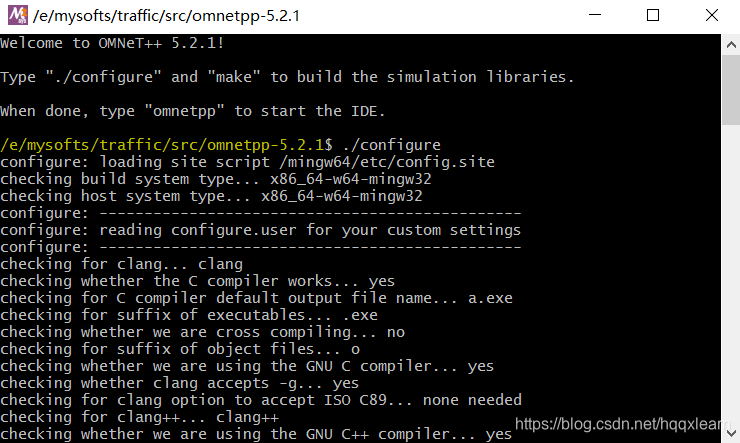
4、输入 omnetpp ,启动omnetpp的eclipse IDE窗口,表示安装成功。
三、文件配置
1、在omnetpp的eclipse IDE窗口,点击file --> import --> general --> Existing Projects into Workspace选择E:mysofts rafficsrc文件夹下的Venis4.7.1解压文件,确定即可。
2、在omnetpp的eclipse IDE窗口,点击project --> build all。完成后会在左侧工程目录中显示veins文件结构。
3、回到MinGW的命令行窗口,输入cd …/veins-4.7.1/examples/veins 回车,进入到veins 目录,输入/E/mysofts/traffic/src/sumo-0.30.0/bin/sumo.exe -c erlangen.sumo.cfg后台启动SUMO,但sumo窗口并不会显示在桌面。显示“Loading configuration… done.”表示成功。
4、输入/E/mysofts/traffic/src/veins-4.7.1/sumo-launchd.py -vv -c /E/mysofts/traffic/src/sumo-0.30.0/bin/sumo.exe建立omnet++与SUMO的连接,回车。显示“Listening on port 9999”表示成功。
5、回到omnetpp的eclipse IDE窗口,在veins的工程结构目录,选择veins --> examples --> veins --> omnetpp.ini文件,右键 --> run as OMNeT++ simulation,仿真启动。
6、进入OMNet++ Qtenv,弹出Set Up Inifile Configure对话框,config name选择general后确定。点击菜单栏run 或者fast即可运行仿真。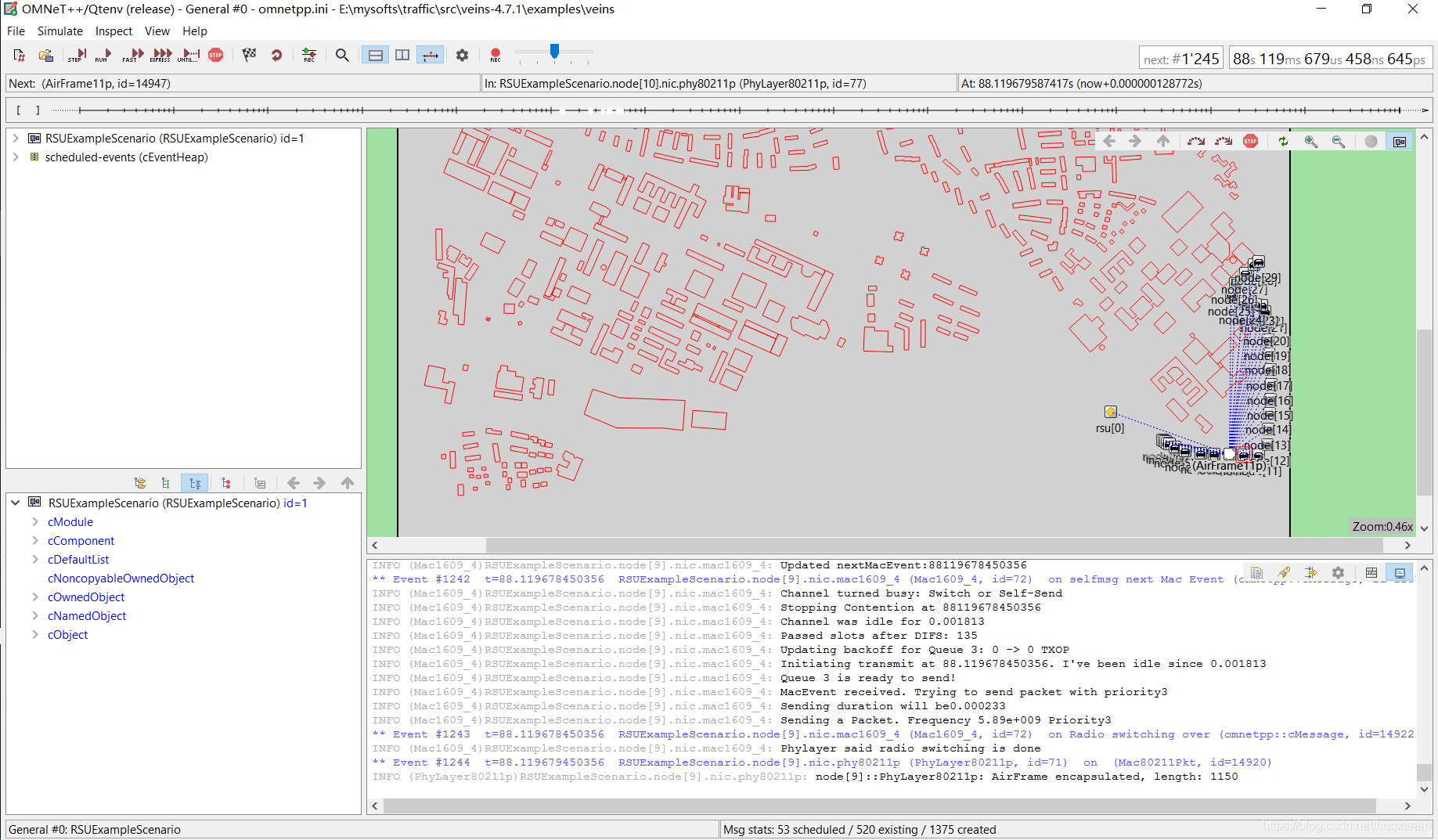
注意:
1、/E/mysofts/traffic/替换为你的路径。
2、上述过程保持MinGW的命令行窗口和omnetpp的eclipse IDE窗口不被关闭。